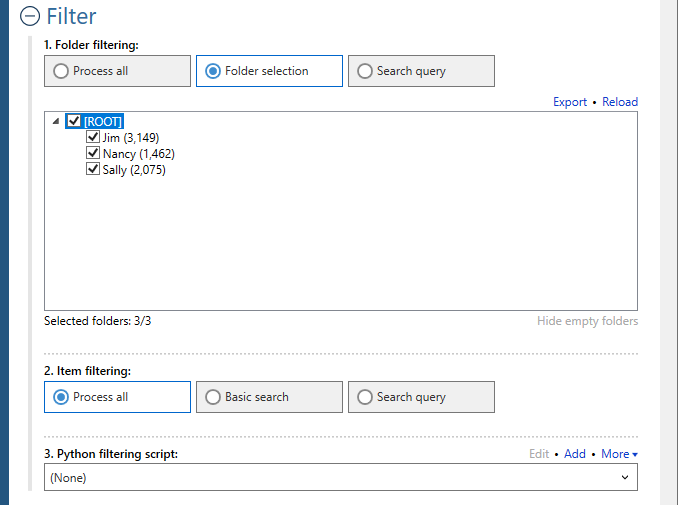Bienvenue sur le portail d'assistance de Fookes Software
Comment convertir PST en Mbox (sans perte de données) ?
Aid4Mail est le meilleur logiciel de conversion PST vers Mbox sur le marché. Comparé aux outils concurrents :
- Aid4Mail est plus rapide.
- Plus de précision sans perte de données.
- Permet de mieux contrôler le processus de conversion.
Si vous n'avez pas encore Aid4Mail , vous pouvez utiliser la version d'essai gratuite ou acheter une version économique de 2 semaines Aid4Mail Converter à un prix avantageux. Si vous êtes un professionnel de l'eDiscovery ou de la criminalistique numérique, Aid4Mail offre des fonctionnalités puissantes qui vont au-delà de la simple conversion d'e-mails et qui peuvent être très utiles à votre travail. Nos pages consacrées aux logiciels d'eDiscovery et d'investigation des cour riels fournissent des informations détaillées sur la manière dont Aid4Mail peut rationaliser vos projets d'eDiscovery et améliorer vos enquêtes judiciaires sur les courriels grâce à des capacités de recherche avancées, à la préservation des métadonnées et à bien d'autres choses encore. Nous vous encourageons à explorer ces pages pour découvrir comment Aid4Mail peut être un outil inestimable dans votre boîte à outils professionnelle.
Aid4Mail peut convertir votre courrier à partir d'un fichier PST avec ou sans Microsoft Outlook installé. Cependant, vous obtiendrez de meilleures performances si Outlook est présent et les informations existantes sur l'état des courriels (non lus, lus, répondu, marqués, ...) seront préservées. Aid4Mail peut également restaurer fidèlement la structure de vos dossiers.
Veuillez suivre les étapes ci-dessous pour convertir le courrier d'un fichier PST en mbox avec Aid4Mail. Pour tout paramètre qui n'est pas spécifiquement mentionné, vous pouvez soit utiliser la valeur par défaut (prédéfinie), soit consulter le guide de l'utilisateur Aid4Mail 5 pour plus de détails. Vous pouvez l'ouvrir à partir de Aid4Mail en appuyant sur la touche F1.
Étape 1 : Ouvrez les paramètres de Aid4Mail
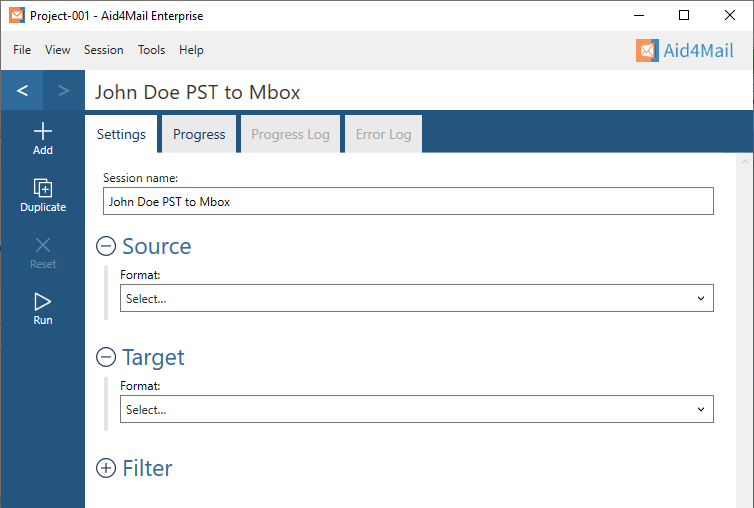
- Dans Aid4Mail, sélectionnez l'onglet Paramètres.
- Mettez à jour le nom de la session de manière à ce qu'il décrive la tâche à accomplir. Dans cet exemple, nous allons convertir le fichier PST de John Doe en mbox . Nous avons donc saisi John Doe PST to Mbox comme nom de session.
- Sous le nom de la session se trouvent trois sections : Source, Cible et Filtre. Chacune peut être affichée ou masquée en sélectionnant le symbole +/- à côté de l'intitulé de la section. Dans ce tutoriel, elles doivent toutes être affichées.
Étape 2 : Définir un fichier PST comme source
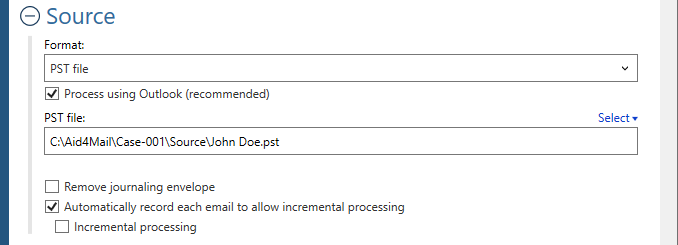
- Dans la liste Format, sélectionnez PST file.
- Choisissez de traiter ou non à l'aide d'Outlook. Cela signifie qu'il faut utiliser le moteur interne d'Outlook (MAPI) pour collecter le fichier PST . L'utilisation du moteur d'Outlook est plus rapide et permet d'accéder à davantage de métadonnées de messagerie, mais nécessite l'installation d'Outlook sur le même ordinateur que Aid4Mail. Si Outlook n'est pas installé sur votre ordinateur, laissez cette option désactivée.
- Indiquez l'emplacement de votre fichierPST . Vous pouvez l'écrire directement dans le champ ou utiliser le bouton Select pour parcourir votre système de fichiers. Vous pouvez également spécifier le mot de passe du fichier si nécessaire.
- Choisissez de supprimer ou non l'enveloppe de journalisation si vos fichiers de courrier électronique sont journalisés.
Étape 3 : Définir les fichiers Mbox comme cible
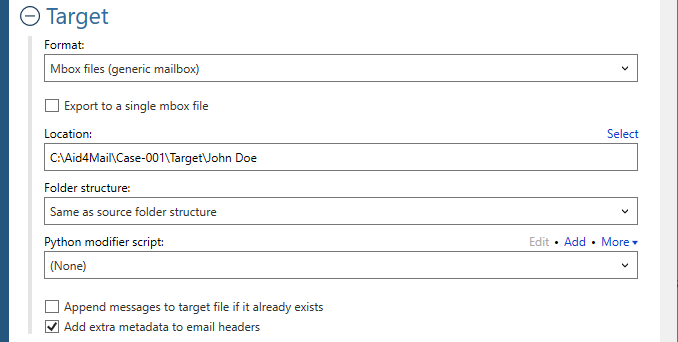
- Dans la liste Format, sélectionnez Mbox files (generic mailbox).
- Choisissez d'exporter vers un seul fichier mbox ou de créer un fichier mbox pour chaque dossier de courrier.
- Définissez l'emplacement où vous souhaitez enregistrer votre (vos) fichier(s) mbox . Vous pouvez écrire directement dans le champ ou utiliser le bouton Sélectionner pour parcourir votre système de fichiers. Si vous exportez vers un seul fichier mbox , indiquez un nom de fichier (avec ou sans extension), sinon indiquez un emplacement de répertoire.
- Sélectionnez une option pour la structure du dossier du courrier exporté. En règle générale, vous souhaitez conserver la même structure de dossiers que l'original, c'est pourquoi vous choisissez Identique à la structure de dossiers de la source.
- Si vous souhaitez ajouter des messages aux fichiers mbox existants, sélectionnez Ajouter les messages au fichier cible s'il existe déjà.
- Ajoutez des métadonnées supplémentaires aux en-têtes des messages électroniques lorsque le format cible ou les paramètres choisis risquent d'entraîner une perte de données. Par exemple, si le format cible ne prend pas en charge certains champs d'en-tête du format source. Ou si la structure du dossier d'origine serait perdue en raison de vos paramètres. Avec cette option, les données ne sont pas perdues mais ajoutées à l'en-tête du message.
Étape 4 : Définissez votre filtre (facultatif)
- Sous Filtrage des dossiers, choisissez Sélection de dossiers. La structure de votre dossier PST apparaît dans la boîte ci-dessous.
- Sélectionnez les dossiers que vous souhaitez que Aid4Mail traite. Les autres seront ignorés.
Étape 5 : Exécuter la conversion de PST en Mbox

Sélectionnez le bouton Exécuter ou Session > Exécuter dans le menu. Aid4Mail convertira votre fichier PST en mbox. Il ouvrira automatiquement l'onglet Progression afin que vous puissiez suivre ce qui se passe. Une fois l'opération terminée, vous trouverez des rapports complets dans le journal de progression et, le cas échéant, dans le journal d'erreurs.
C'est tout !
Nous espérons que ce tutoriel vous a été utile.
Si vous souhaitez obtenir de plus amples informations, consultez d'abord le guide de l'utilisateurAid4Mail 5 et les articles de notre base de connaissances.
Si vous avez encore des questions sur la manière de convertir PST en Mbox, n'hésitez pas à contacter notre service d'assistance.
Si vous souhaitez acheter une licence Aid4Mail , veuillez consulter la boutique en ligne.
Ou si vous souhaitez essayer Aid4Mail avant de l'acheter, téléchargez une version d'essai gratuite et effectuez vos propres tests. Nous voulons que vous ayez pleinement confiance en Aid4Mail!